AndroidのGPSが機能しない?試してみる9つの修正


現在、ほぼすべての Android スマートフォンに GPS が組み込まれています。GPS は非常に簡単な機能ですが、GPS が正しい位置を正確に特定できない場合があります。しかし、GPS 信号によって問題が発生した場合はどうすればよいでしょうか?
その方法を学びましょう。
1. 別の場所に移動する
GPS センサーが正しく動作するには、空がはっきりと見える必要があります。屋内にいる場合は、屋外に出てみてください。GPS 信号の改善に気づくかもしれません。同時に、高層ビルのある都市部や電子干渉が多い場所では、GPS 信号が妨害されたり、弱くなったりする可能性があります。障害物の少ない場所に移動することをお勧めします。
または、GPS Essentials などのアプリをインストールして、携帯電話が地球上のさまざまな衛星に接続されているかどうかを確認します。携帯電話が接続されているにもかかわらず、GPS が現在地を検出できない場合は、ソフトウェアに問題がある可能性があります。衛星がない場合は、近くに干渉する金属物体があるか、ハードウェアに関連している可能性があります。この最後のケースでは、残念ながら、携帯電話を交換する以外にできることはあまりありません。
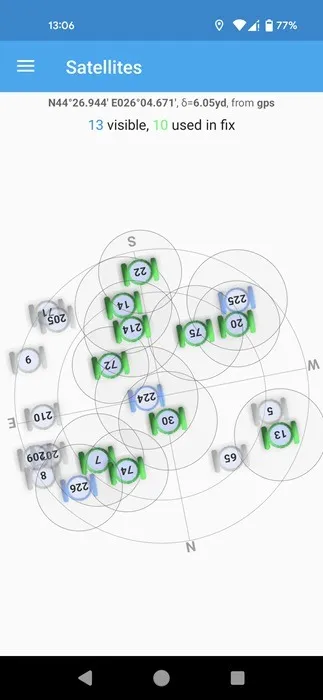
最後に、GPS の問題は一時的な場合があるため、携帯電話が GPS 衛星への接続を再確立するのを待つだけで問題を解決できる場合があります。
2. 携帯電話を充電する
GPS はバッテリーを大量に消費することで知られているため、携帯電話の電力が少ない場合、現在地を見つけるのが困難になる可能性があります。
GPS 機能を再度使用する前に、必ず携帯電話を充電してください。同時に、携帯電話のバッテリーが少ないときに有効にした省電力モードをすべて無効にします。
[設定] > [設定] に移動して無効にします。バッテリー ->バッテリー セーバーモードがオフになっていることを確認します。
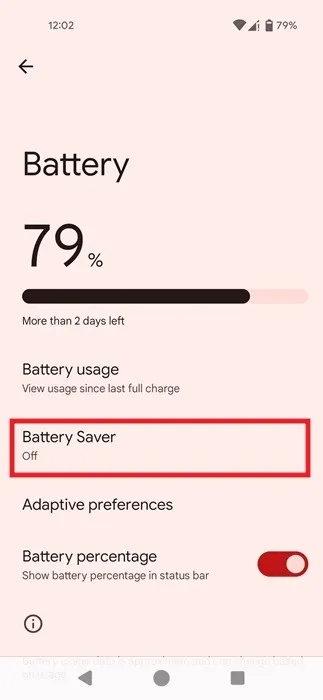
3. インターネット接続を確認する
GPS を使用する必要がある一部のアプリでは、正しく機能するためにインターネットも必要です。 Wi-Fi 接続をチェックし、すべてが正常に動作していることを確認することをお勧めします。また、Android でモバイル データが機能しない場合の対処方法については、次のガイドをご覧ください。
4. GPS をオフにして再度オンにします
問題を簡単に解決するには、Android デバイスの GPS 機能を再起動するだけです。これを行うには、デバイスの上部からスワイプしてクイック設定メニューを表示します。
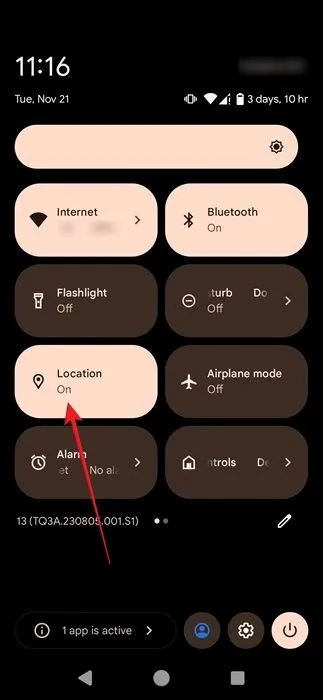
もう一度スワイプして展開し、位置情報 トグルをタップして無効にします。再度有効にするには、もう一度タップします。
5.機内モードを無効にする
[クイック設定] メニューにアクセスしたので、機内モードが有効になっているかどうかを確認します。 > トグルが有効になっています。点灯している場合は、すぐに電源を切ってください。すでに無効になっている場合は、オンにしてデバイス上のすべてのワイヤレス通信を終了してみてください。
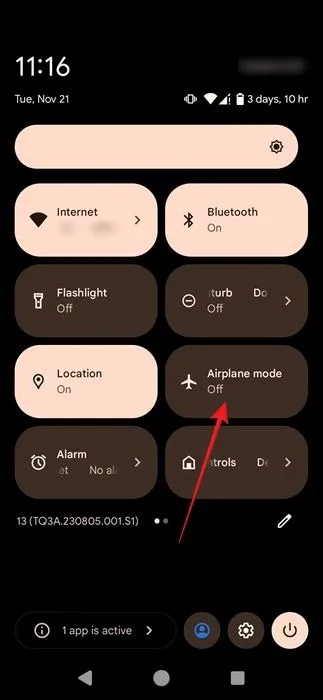
数秒待ってから、再度電源を切ります。 GPS 機能を新たに開始する機会が与えられるはずです。
6. 精度向上モードをオンにする
Android スマートフォンは、さまざまな方法で GPS の精度を向上させるのに役立ちます。デバイスの設定でオプションを確認する必要があります。これにより、GPS 信号が弱い問題が解決されるはずです。
[設定] -> に移動します。位置情報を選択し、位置情報サービスをタップします。
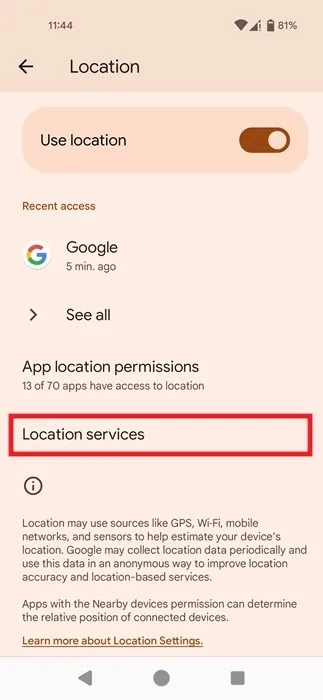
[Google 位置情報の精度] オプションがオンになっていることを確認します。また、Wi-Fi スキャン と Bluetooth スキャン が両方とも有効であるかどうかも確認します。有効になりました。そうでない場合は、オンに切り替えます。
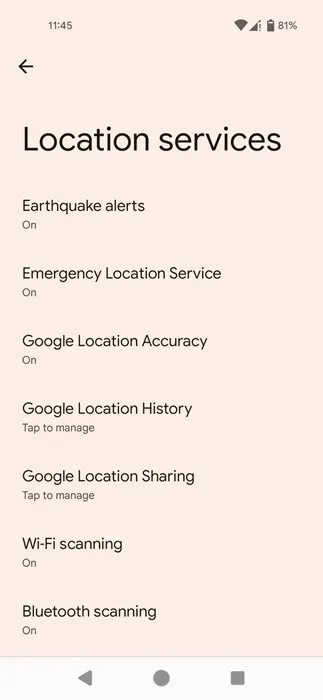
7. アプリの権限を確認する
特定のアプリの使用中に GPS が機能しない場合は、そのアプリに必要な権限があるかどうかを確認する必要がある場合があります。
[設定] -> に移動します。アプリ をクリックし、問題のアプリを見つけます。アプリのページで、権限 -> をタップします。場所を選択し、常に許可するまたは 使用中のみ許可するを選択します。アプリ。
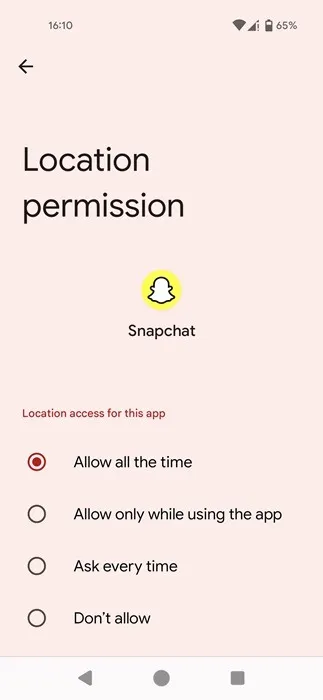
8. コンパスを再調整する
場合によっては、GPS を再調整するのと同じくらい簡単に修正できる場合があります。これを行うには、GPS Essential などのコンパス アプリ、または Google マップなどの使用しようとしているアプリを使用します。
アプリを開き、地図上で現在地点を探します。デバイスの GPS 信号が弱いか失われたため、位置情報は正確ではありません。ポイントをタップし、調整 オプションを選択します。
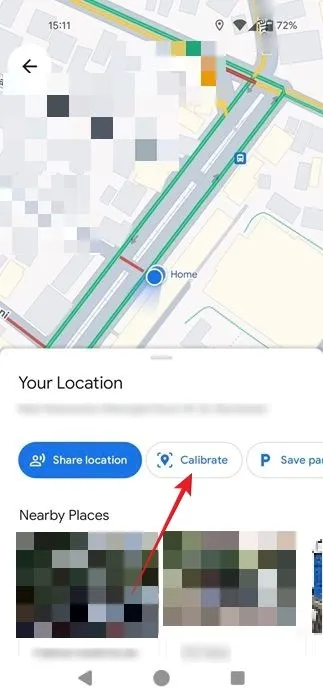
カメラをオンにするように求められたら、次へ を押します。周囲の状況を検出するには、スマートフォンを移動させる必要があります。
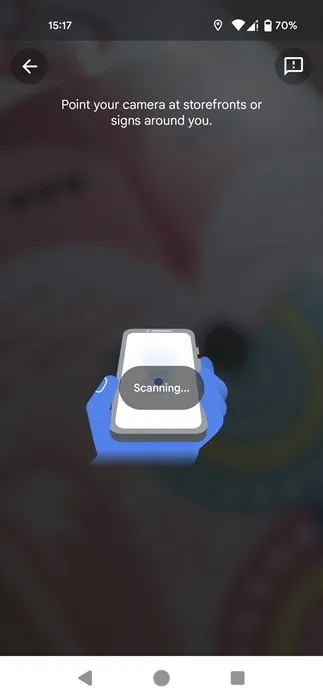
識別可能なランドマークや建物があるエリアにいない場合は、次のポップアップでコンパスを使用するを選択します。 コンパスの精度が高<と表示されるまで、デバイスを傾けたり動かしたりする必要があります。 a i=6>。
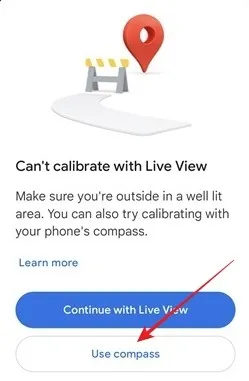
9. 影響を受けるアプリを再インストールする
GPS機能ではなく、それを利用するアプリの不具合の可能性があります。この場合、まず Google Play ストアで問題のアプリの新しいアップデートを確認してください。
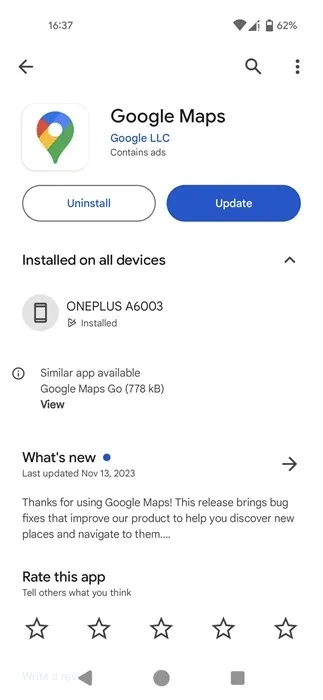
そうでない場合は、影響を受けるアプリを (これも Play ストアから) 再インストールして、違いが生じるかどうかを確認してください。
位置情報の設定を制御する
スマートフォンで自分の位置を知ることは、さまざまな目的に役立ちます。たとえば、自分の位置情報を友人や家族と共有できます。
画像クレジット: Freepik。すべてのスクリーンショットは Alexandra Arici によるものです。


コメントを残す